Mitä tietää
- Jos haluat suorittaa netstatin ja nähdä yksityiskohtaisia tietoja Macin verkosta, avaa uusi Terminaali ikkuna, tyyppi netstatja Lehdistö Tulla sisään.
- Rajoita netstat-lähtöä lipuilla ja vaihtoehdoilla. Näet netstatin vaihtoehdot kirjoittamalla mies netstat komentokehotteessa.
- Käytä lsof komento kompensoida netstatin puuttuvia tai rajoitettuja toimintoja, mukaan lukien sovelluksissa tällä hetkellä avoinna olevien tiedostojen näyttäminen.
Tässä artikkelissa kerrotaan, kuinka netstat Terminal -komento suoritetaan macOS:ssä, jotta näet yksityiskohtaisia tietoja Macisi verkkoviestinnästä, mukaan lukien kuinka Mac kommunikoi ulkomaailman kanssa kaikkien porttien ja sovellusten kautta.
Kuinka käyttää Netstatia
Opi käyttämään Netstatia voi auttaa sinua ymmärtämään, mitä yhteyksiä tietokoneesi tekee ja miksi. Netstat-komento on oletuksena käytettävissä Mac-tietokoneissa. Sinun ei tarvitse ladata tai asentaa sitä. Netstatin suorittaminen:
-
Mene Finder > Mennä > Apuohjelmat.
-
Tuplaklikkaus Terminaali.
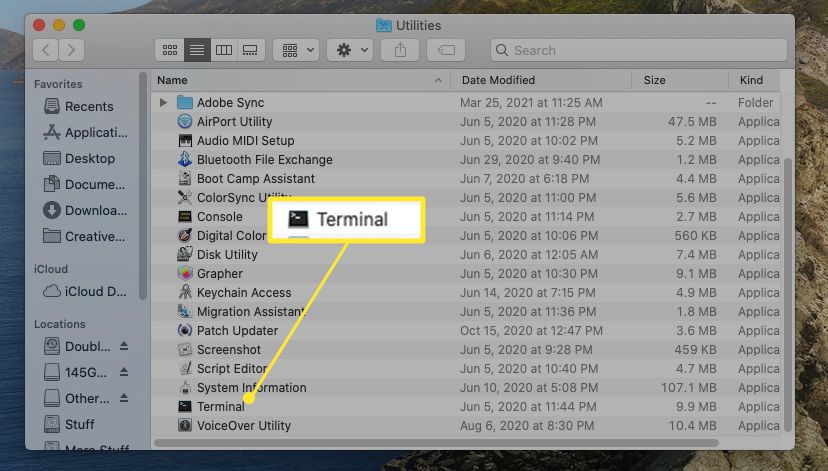
-
Kirjoita uuteen Pääte-ikkunaan netstat ja paina Tuotto (tai Tulla sisään) suorittaaksesi komennon.
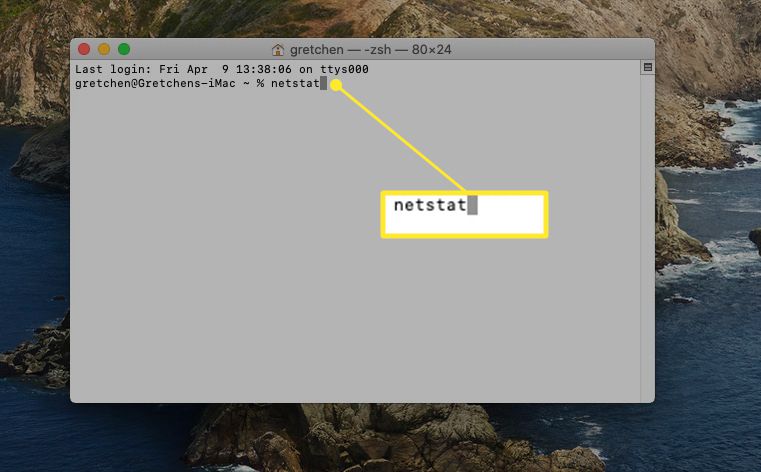
-
Valtava määrä tekstiä alkaa rullata näytölläsi. Jos et käytä mitään saatavilla olevista lipuista (katso alla), netstat raportoi aktiiviset verkkoyhteydet Macissasi. Ottaen huomioon nykyaikaisen verkkolaitteen toimintojen lukumäärän, odota luettelon olevan pitkä. Vakioraportti voi sisältää yli 1 000 riviä.
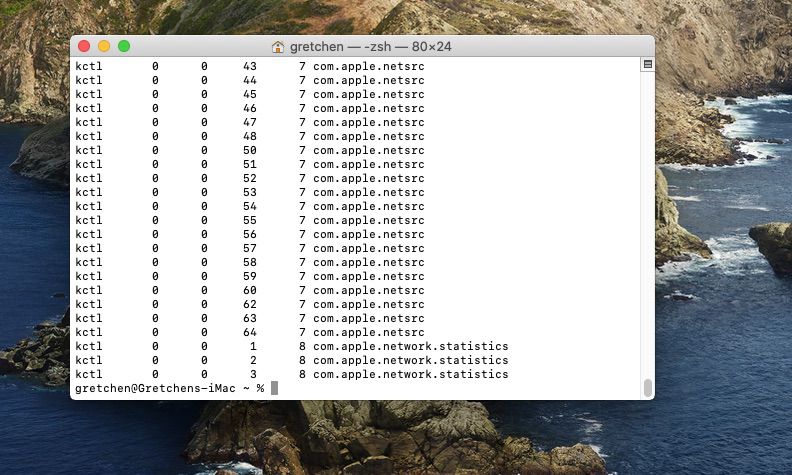
Netstatin liput ja asetukset
Netstatin tulosteen suodattaminen on välttämätöntä, jotta ymmärrät, mitä Macin aktiivisissa porteissa tapahtuu. Netstatin sisäänrakennettujen lippujen avulla voit asettaa vaihtoehtoja rajoittaen komennon aluetta. Näet kaikki netstatin käytettävissä olevat vaihtoehdot kirjoittamalla mies netstat komentokehotteessa nähdäksesi netstat man -sivun (lyhenne sanoista «manuaalinen») paljastaa. Voit myös tarkastella netstatin man-sivun online-versiota.
Syntaksi
On tärkeää huomata, että netstat macOS:ssä ei toimi samalla tavalla kuin netstat Windowsissa ja Linuxissa. Netstat-toteutusten lippujen tai syntaksin käyttö ei välttämättä johda odotettuun toimintaan. Käytä seuraavaa syntaksia lisätäksesi lippuja ja vaihtoehtoja netstatiin macOS:ssä:
netstat [-AabdgiLlmnqrRsSvWx] [-c queue] [-f address_family] [-I interface] [-p protocol] [-w wait]
Jos yllä oleva lyhennelmä näyttää täysin käsittämättömältä, opi lukemaan komennon syntaksi.
Hyödyllisiä lippuja
Tässä on joitain yleisimmin käytetyistä lipuista:
- -a sisältää netstat-ulostulossa palvelinportteja, jotka eivät sisälly vakiolähtöön.
- -g näyttää monilähetysyhteyksiin liittyvät tiedot.
- -L pari tarjoaa pakettitiedot määritetylle rajapinnalle. Kaikki käytettävissä olevat rajapinnat voidaan tarkastella -i lippu, mutta nl0 on yleensä lähtevän lähteen oletusverkkoliitäntä. (Huomaa pieni kirjain.)
- -n estää ulkoisten osoitteiden tarran nimillä. Tämä nopeuttaa Netstatin tulosta ja poistaa vain rajoitetun tiedon.
- -s protokollaa näyttää tiettyyn verkkoprotokollaan liittyvän liikenteen. Täydellinen luettelo protokollista on saatavilla osoitteessa: /etc/protocolsmutta tärkeimmät ovat: udp ja tcp.
- -r näyttää reititystaulukon, joka näyttää kuinka paketit reititetään verkon läpi.
- -s näyttää verkkotilastot kaikille protokollille riippumatta siitä, ovatko protokollat aktiivisia vai eivät.
- -v lisää monisanaisuutta, erityisesti lisäämällä sarakkeen, jossa on jokaiseen avoimeen porttiin liittyvä prosessitunnus (PID).
Netstat esimerkkejä
Harkitse näitä esimerkkejä:
netstat -apv TCP
Tämä komento palauttaa vain TCP-yhteydet Macissasi, mukaan lukien avoimet portit ja aktiiviset portit. Se käyttää myös monisanaista lähtöä, jossa luetellaan kuhunkin yhteyteen liittyvät PID:t.
netstat -a | grep -i «kuunnella»
Tämä yhdistelmä netstat ja grep paljastaa avoimet portit, jotka ovat portteja, jotka kuuntelevat viestiä. Putken hahmo | lähettää tulosteen komennosta toiseen. Tässä tulos netstat puhaltaa grepjoten voit etsiä avainsanalla «kuunnella» ja löytää tulokset.
Käytä Netstatia Network Utilityn kautta
Voit myös käyttää joitakin netstatin toimintoja Network Utility -sovelluksen kautta, joka sisältyy macOS-versioihin Catalinaan asti (se ei sisälly Big Suriin). Siirry Network Utilityyn kirjoittamalla Verkkoapuohjelma Spotlight Searchissa käynnistääksesi sovelluksen, ja valitse sitten netstat -välilehti päästäksesi graafiseen käyttöliittymään.
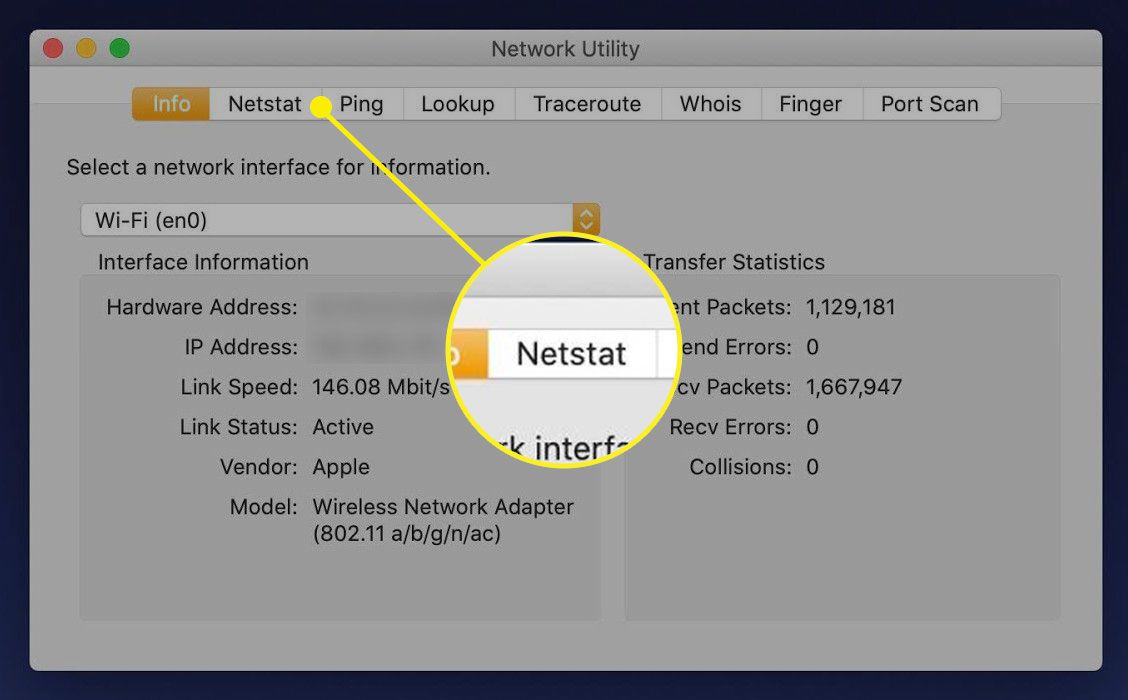
Network Utility -apuohjelman vaihtoehdot ovat rajoitetumpia kuin komentoriviltä saatavilla olevat. Jokaisella neljästä valintanapista on esiasetettu netstat komento ja näyttää tulosteen. Jokaisen valintanapin netstat-komennot ovat seuraavat:
- Näytä reititystaulukon tiedot kävelee netstat -r.
- Näytä kattavat verkkotilastot jokaiselle protokollalle kävelee netstat -s.
- Näytä multicast-tiedot kävelee netstat -g.
- Näytä kaikkien nykyisten pistorasialiitäntöjen tila kävelee netstat.
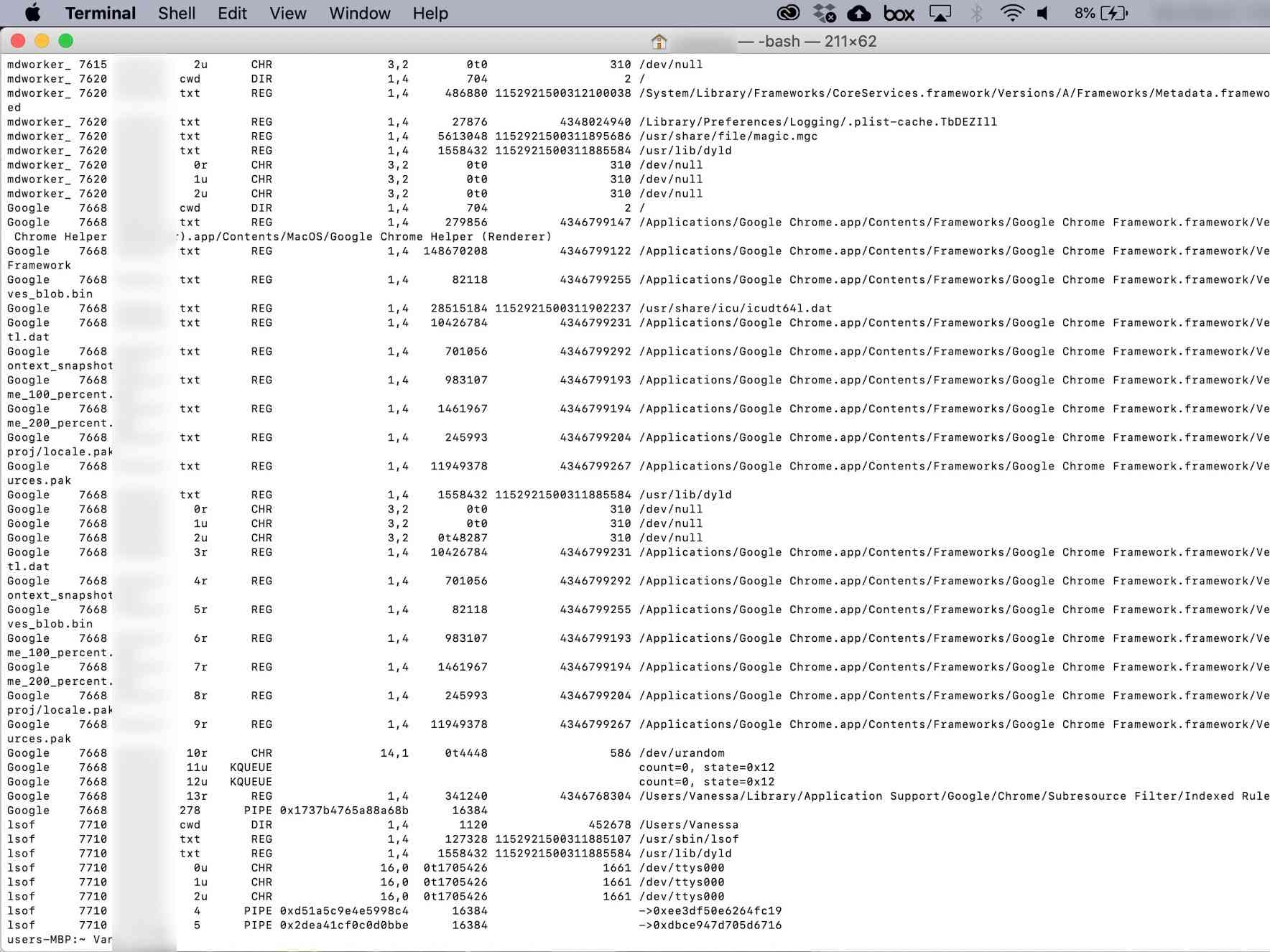
Lsof-liput ja vaihtoehdot
Avoimen tiedoston tai Internet-yhteyden näyttäminen on yleensä kattavaa. Siksi lsof sisältää liput, joilla rajoitetaan tuloksia tietyillä kriteereillä. Tärkeimmät on lueteltu alla. Lisätietoja muista lipuista ja kunkin tekniset selitykset löydät lsof of ren -sivulta mies lsof terminaalin kehotteessa.
- -i näyttää avoimet verkkoyhteydet ja yhteyttä käyttävän prosessin nimen. Lisää yksi 4kuten sisällä -i4, näyttää vain IPv4-yhteydet. Lisää yksi 6 sen sijaan (-i6) näyttää vain IPv6-yhteydet.
- The -i lippua voidaan myös laajentaa tarkempia tietoja varten. -iTCP tai -iUDP palauttaa vain TCP- ja UDP-yhteydet. -iTCP:25 palauttaa TCP-yhteydet vain portissa 25. Porttien alue voidaan määrittää viivalla, kuten -iTCP:25-50.
- [email protected] palauttaa yhteydet vain IPv4-osoitteeseen 1.2.3.4. IPv6-osoitteet voidaan määrittää samalla tavalla. @-prekursoria voidaan käyttää myös isäntänimien määrittämiseen samalla tavalla, mutta ulkoisia IP-osoitteita ja isäntänimiä ei voi käyttää samanaikaisesti.
- -s yleensä pakottaa lsof:n näyttämään tiedostokoon. Mutta yhdessä -i lippu, -s toimii eri tavalla. Sen sijaan käyttäjä voi määrittää palautettavan komennon protokollan ja tilan.
- -s rajoittaa lsof:n tiettyyn prosessitunnukseen (PID). Useita PID:itä voidaan asettaa käyttämällä yhteisiä asetuksia, kuten -p 123.456.789. Prosessitunnukset voidaan myös sulkea pois ^-merkillä, kuten kohdassa 123,^456, mikä jättäisi nimenomaisesti pois PID 456:n.
- -P poistaa käytöstä porttinumeroiden muuntamisen portin nimiksi, mikä nopeuttaa tulostusta.
- -n poistaa käytöstä verkkonumeroiden muuntamisen isäntänimiksi. Kun sitä käytetään -P sen yläpuolella voi merkittävästi nopeuttaa lsof:n tuotantoa.
- –sinä käyttäjä palauttaa vain nimetyn käyttäjän omistamat komennot.
kuten esimerkkejä
Tässä on muutamia tapoja käyttää lsofia.
lsof -nP [email protected]:513
Tämä monimutkaiselta näyttävä komento luettelee TCP-yhteydet isäntänimellä lsof.itap ja satamaan 513. Se myös suorittaa lsof:n yhdistämättä nimiä IP-osoitteisiin ja portteihin, mikä tekee komennosta huomattavasti nopeamman.
lsof -iTCP -sTCP:KUUNTELU
Tämä komento palauttaa minkä tahansa TCP-yhteyden tilalla KUUNNELLA, paljastaa Macin avoimet TCP-portit. Siinä luetellaan myös näihin avoimiin portteihin liittyvät prosessit. Tämä on merkittävä päivitys netstatjoka luettelee korkeintaan PID:t.
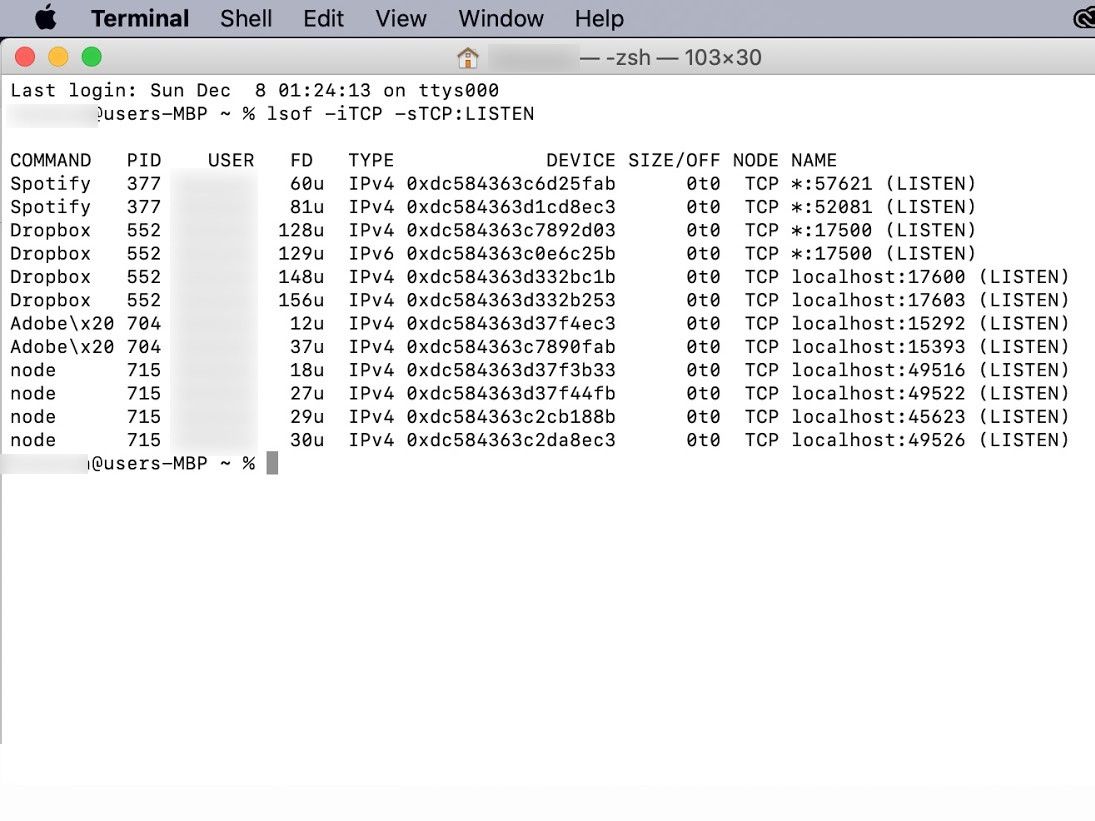
sudo lsof -i -u^$(whoami)
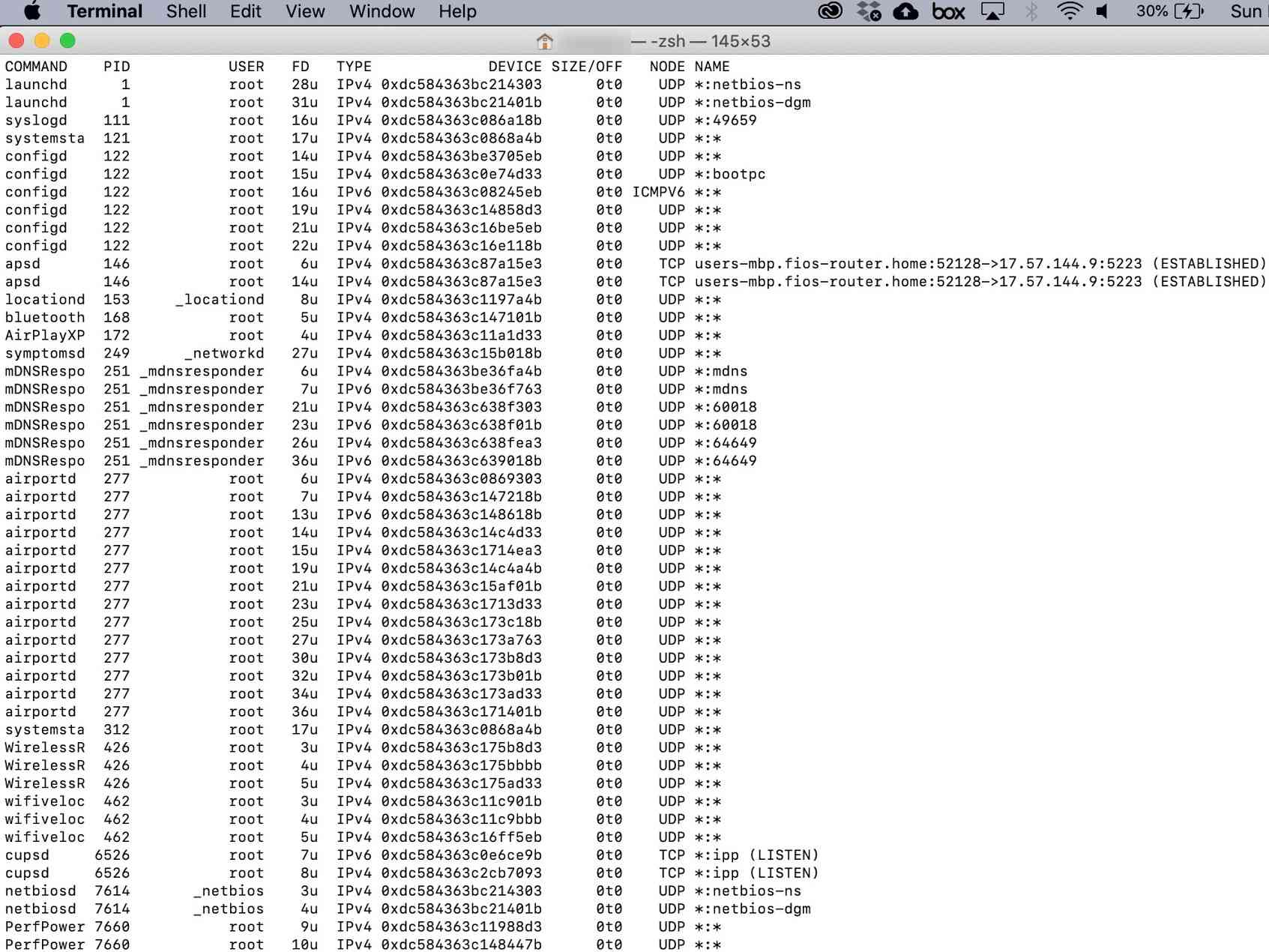
Muut verkon komennot
Muita pääteverkkokomentoja, jotka voivat olla kiinnostavia verkkoa tutkittaessa, ovat arp, ping ja ipconfig.
